SolidWorks钣金:斜切圆管的制作与展开方法
时间:2025-06-02 作者:游乐小编
雄关机械借助solidworks软件,开展钣金斜切圆管的展开工作。
1、 在前视基准面上绘制圆形,并在右侧修剪出一个开口,如下图所示。


2、 添加基体法兰,两边对称设置为400,具体见下图。
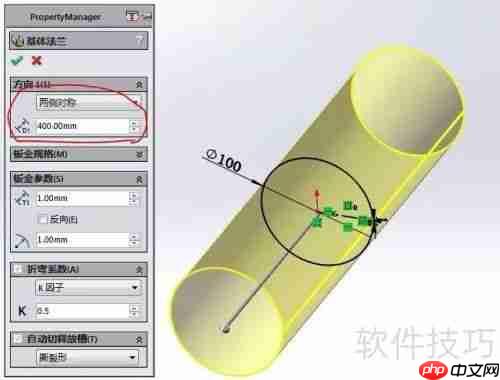
3、 完成展开后的效果如图所示。
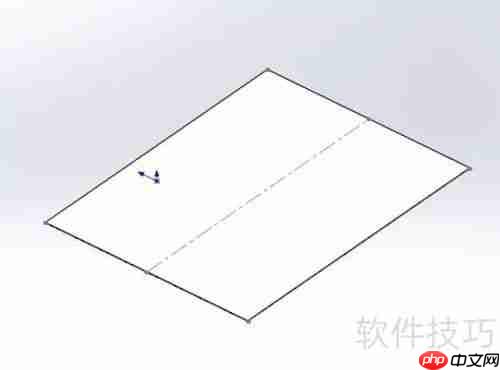
4、 在上视基准面上绘制两条中心线,如下图所示。

5、 新建基准面,参考粉色线条及其端点,具体情况见下图。

6、 在新基准面上绘制圆形,如下图所示。

7、 拉伸切除后成型,并过渡至下一平面。
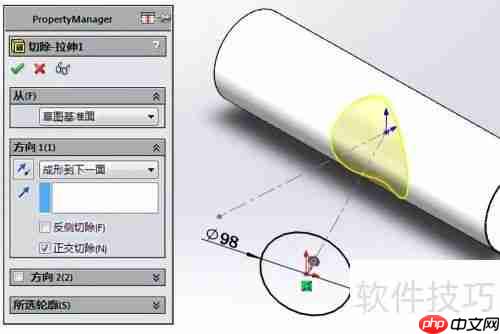

8、 展开后的效果如图所示。

9、 在基准面1上绘制圆形并进行切口操作,如下图所示。

10、 基体法兰成型于一侧,具体见下图。

11、 展开后的效果如图所示。

12、 设置完成后,添加外观效果如下。

13、 选择一个环境,如下图所示。

14、 钣金展开时,一次只能展开一根管子,如下图所示。


15、 渲染后的效果如下。


小编推荐:
热门标签
热门推荐
更多 热门文章
更多 -

- 《哈利波特:魔法觉醒》守护神测试方法攻略
-
2022-09-17 13:04
手游攻略
-

- 大话西游手游冰封幻境最强攻略 冰封幻境解析
-
2022-05-08 21:12
手游攻略
-

- 黑人抬棺材专业团队跳舞
-
2022-07-30 08:06
八卦新闻
-

- 口袋妖怪金手指代码大全
-
2021-12-12 12:51
单机攻略
-

- 《巫师3》妓院升级心得
-
2021-12-16 01:00
单机攻略



















